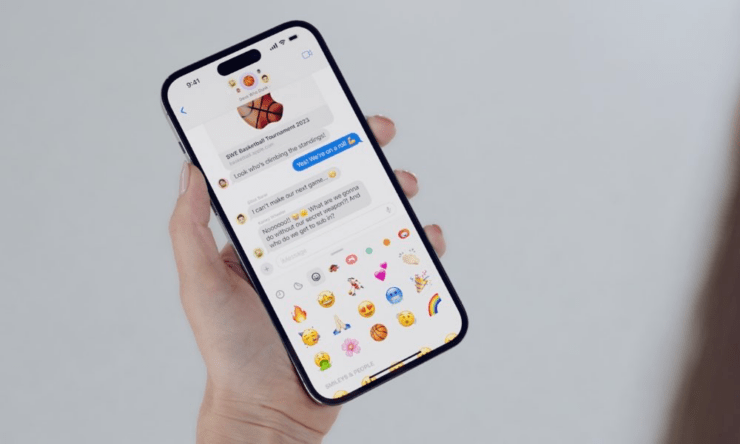
iPhone 上的贴纸使对话更生动、更有趣。但是,有时这些贴纸可能无法在“信息”应用上使用。这可能是由于“消息”应用程序或iOS版本中的错误(如果您在iPhone上安装了操作系统的测试版)。
即使在 iPhone 上启用的低功耗或低数据模式也会限制其功能。因此,您不得在“信息”应用上创建或发送贴图。随机错误通常会在各种系统应用程序及其功能中造成故障。本指南介绍了一些故障排除技巧,以帮助您解决问题。
修复贴纸在iOS上的消息应用程序中不起作用的最佳方法
按照这些修复操作,使用贴纸让您在“信息”应用中的对话变得有趣。
1.强制关闭消息应用程序并重新启动
有时,一个简单的修复程序(例如强制关闭受影响的应用程序)可以立即修复其错误。您可以使用消息应用程序进行尝试。
- 如果您的iPhone带有主页按钮,请双击它以启动“最近使用的应用程序”。
- 使用没有主页按钮的 iPhone 的用户可以从屏幕底部向上滑动以启动“最近使用的应用程序”。
- 转到“信息”应用卡片,然后向上滑动。这将强制关闭“消息”应用。
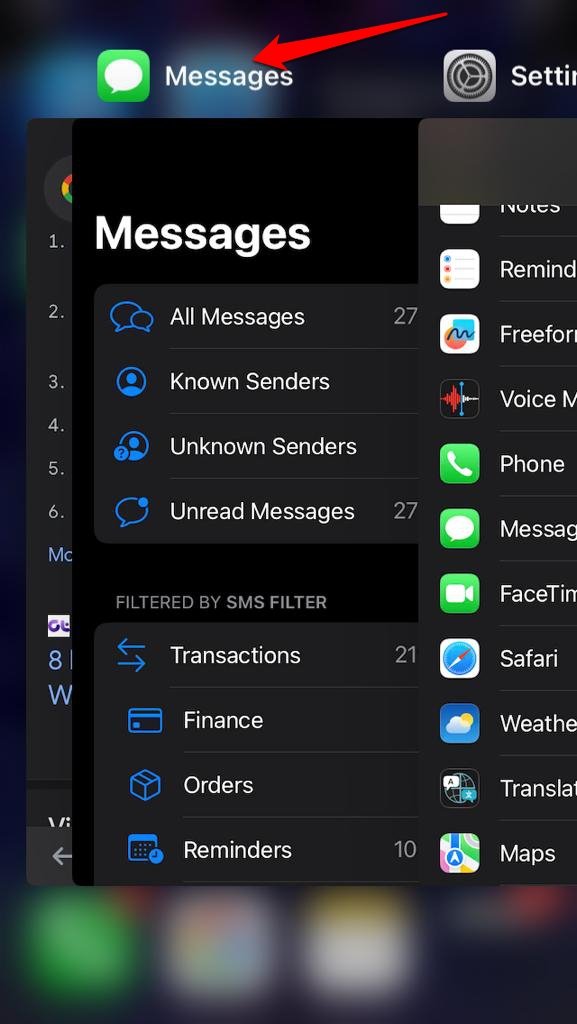
- 等待几秒钟,然后从应用商店启动“消息”应用。
- 尝试访问您的聊天记录并在消息中发送贴纸。
2.禁用并重新启用iMessage
如果“信息”App 的一个或多个功能无响应,请关闭 iMessage 信息并重新启用它。这应该可以解决 iOS 中实时贴纸的问题。
- 启动iPhone设置应用程序。
- 转到“消息”并访问设置。
- 滚动到 iMessage 并通过点击旁边的切换开关将其关闭。
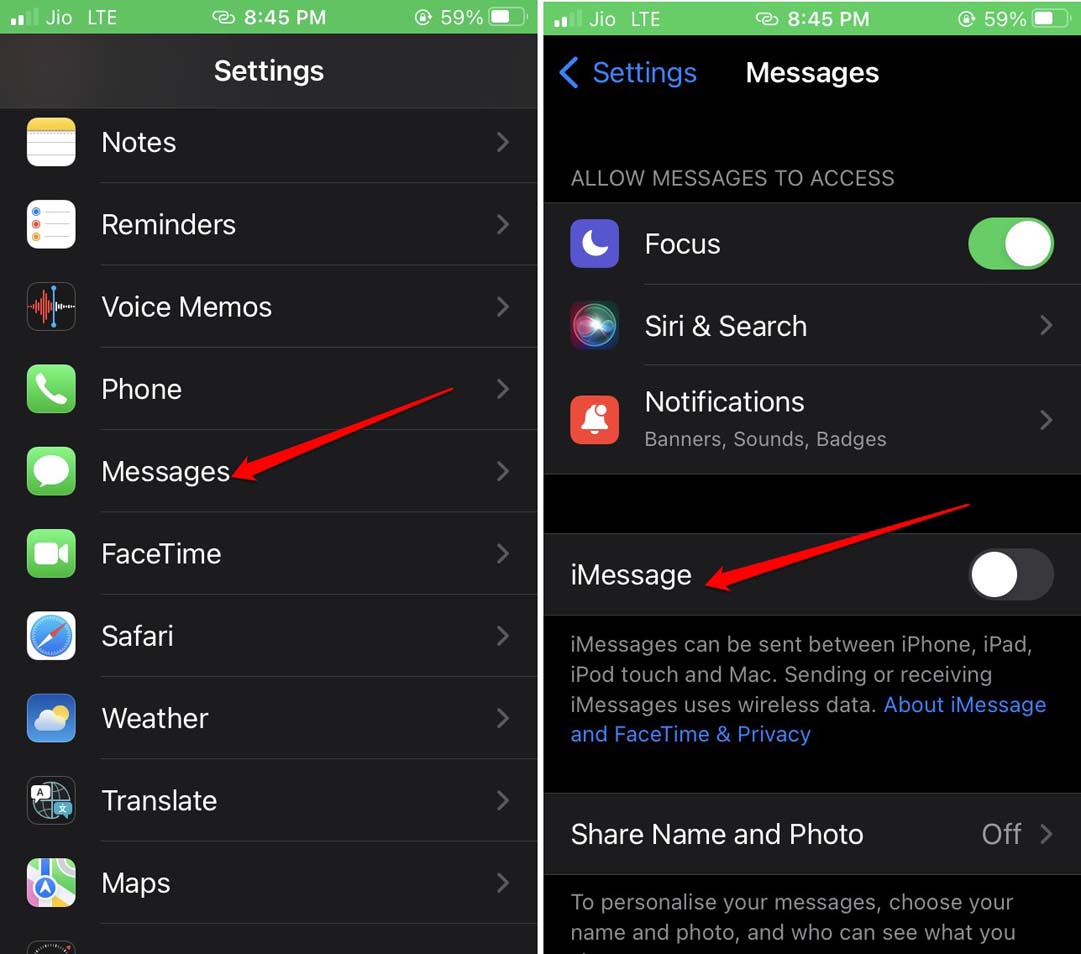
- 等待几秒钟,然后按照相同的步骤重新启用iMessage。
3. 创建并重新发送贴纸
这可能是一个随机错误,导致消息应用程序贴纸出现故障。删除现有贴图并创建一个新贴图。
- 打开“信息”应用。
- 访问要使用贴纸的聊天。
- 点击文本字段旁边的 + 图标。
- 选择贴纸。
- 长按贴纸,然后点击菜单中的删除。
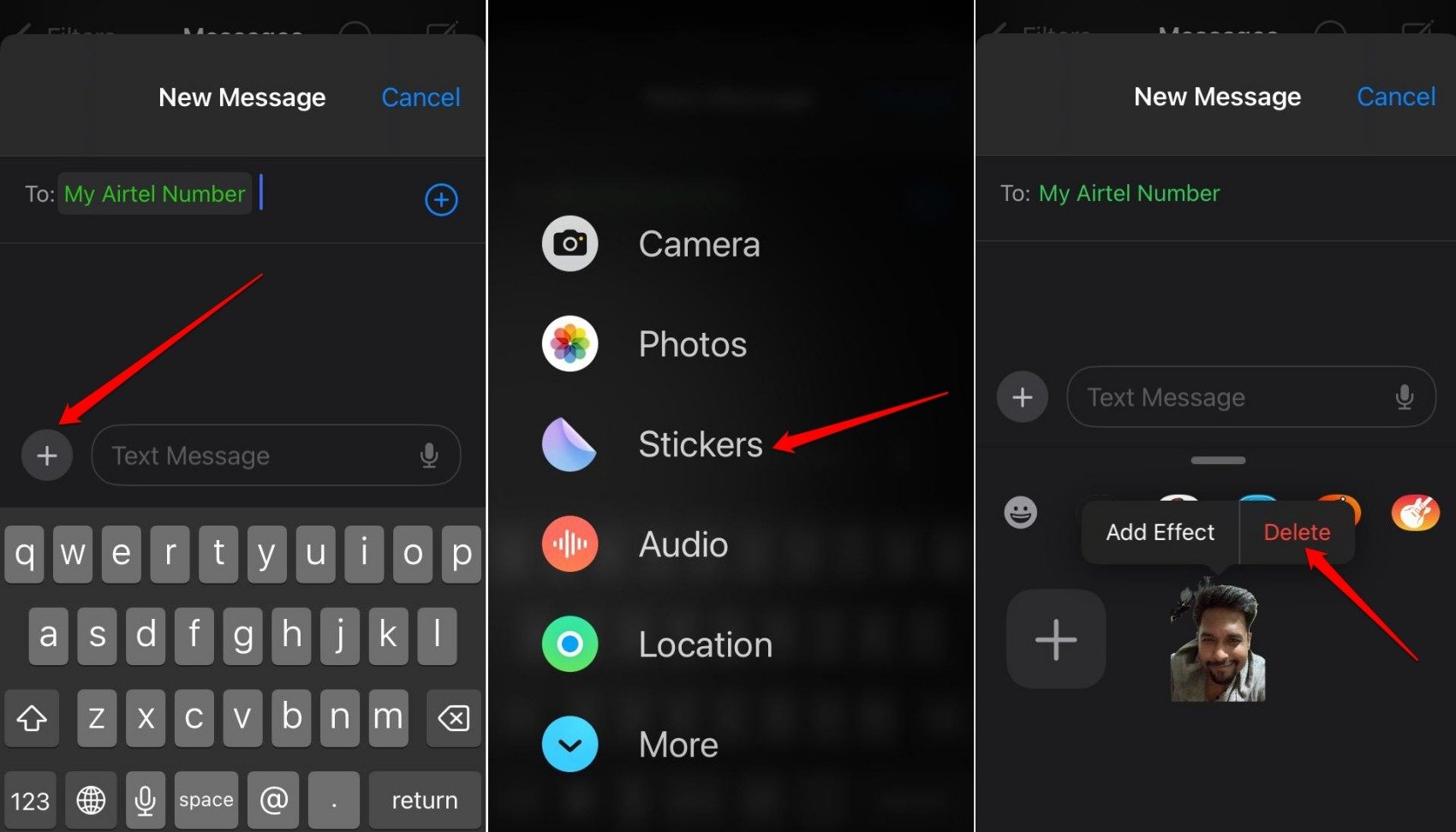
- 按 + 图标并创建一个新贴纸。
- 在聊天中发送贴纸。
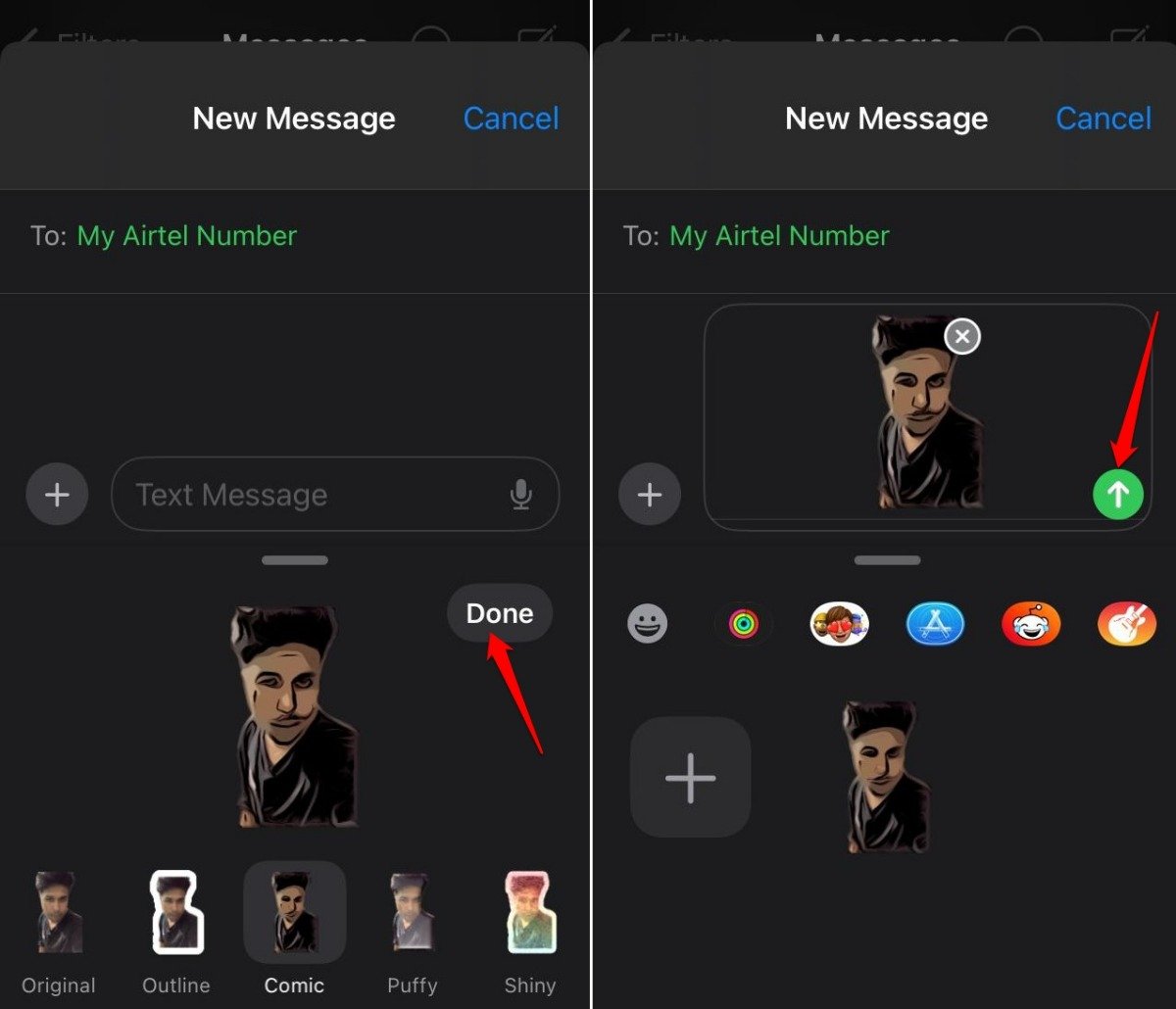
如果您无法发送贴纸或再次创建贴纸,请遵循我提到的其他修复程序。
4. 关闭低功耗模式
用户可能不会注意到,当低功耗模式处于活动状态时,电池使用受到限制。这也会影响 iOS 应用程序的各种功能。关闭 iPhone 上的低电量模式以排除低电量模式在阻止您使用贴纸方面的作用。
- 转到iPhone设置。
- 点击电池。
- 按低功耗模式旁边的拨动开关将其关闭。
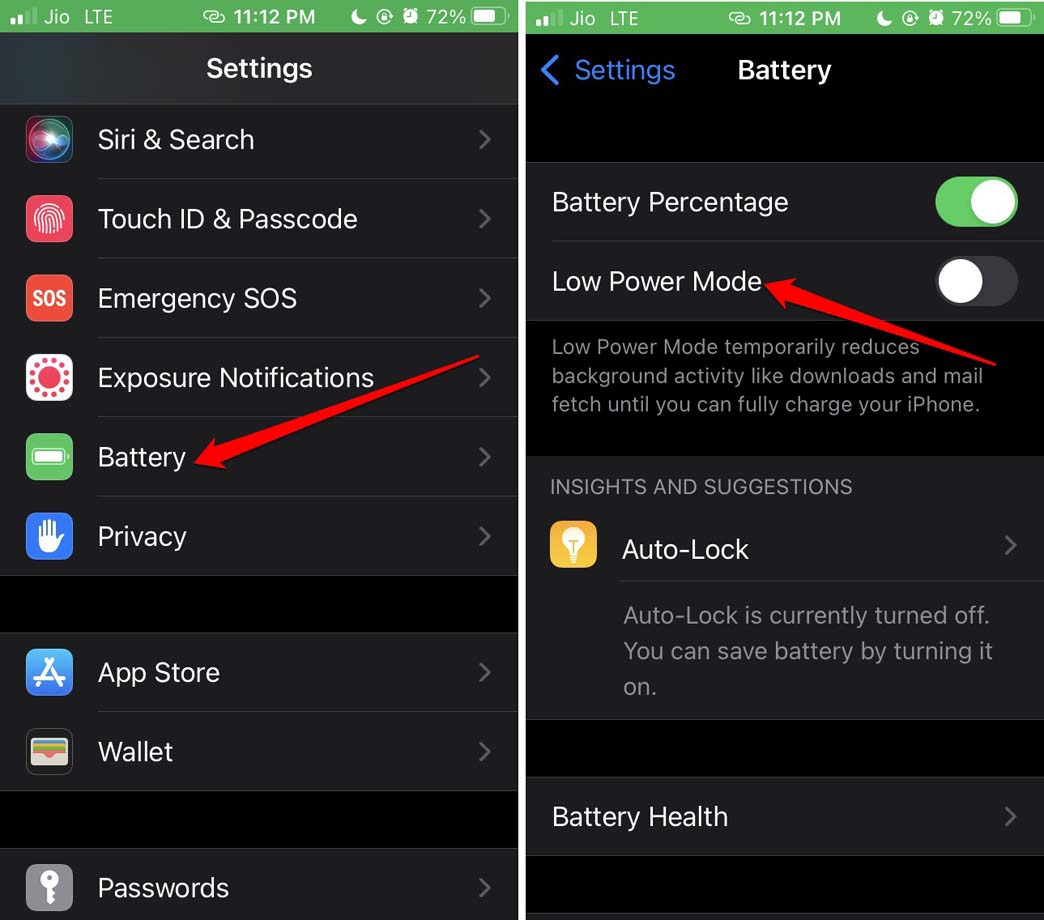
- 现在,切换到“消息”应用程序并检查是否可以发送贴纸。
5.安装iOS更新
如果您使用的是 iOS 的测试版,则最有可能在系统及其上的应用程序上遇到错误。Apple 会定期推送新的 iOS 更新。注意这些更新,并在它们下降时安装它们。
- 启动iPhone设置应用程序。
- 转到“常规”>“软件更新”。
- 如果有新的 iOS 更新可用,请点击立即更新。 安装将开始。

iPhone 重新启动后,打开“信息”应用并访问任何聊天。尝试在对话中发送实时贴纸,以检查该功能是否有效。
6.禁用低数据模式
当对数据的使用进行限制时,它会限制iPhone应用程序的各种功能。要克服这个问题,请关闭低数据模式。
- 访问iPhone的设置。
- 转到蜂窝>主号码。
- 滚动到低数据模式,然后通过点击拨动开关关闭该功能。
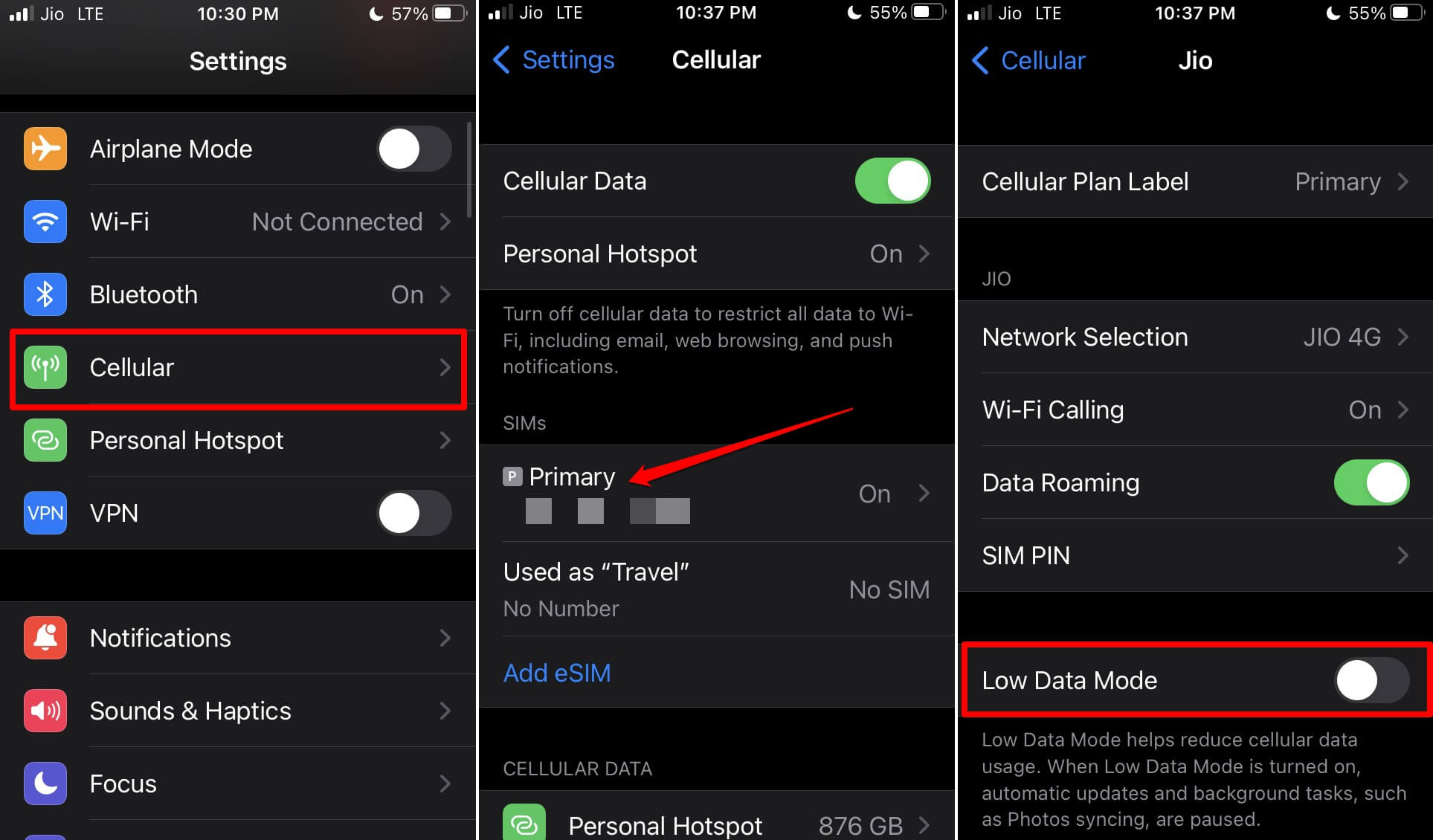
7.重置iPhone
重置iPhone应该是最后的手段,以防其他故障排除技巧无法使贴纸功能在“消息”应用程序上发挥作用。恢复出厂设置将清除iPhone上的所有数据。因此,将您的重要数据备份到iCloud或PC。
要重置 iPhone,
- 打开 iPhone 设置应用程序。
- 转到常规。
- 滚动到传输或重置iPhone。
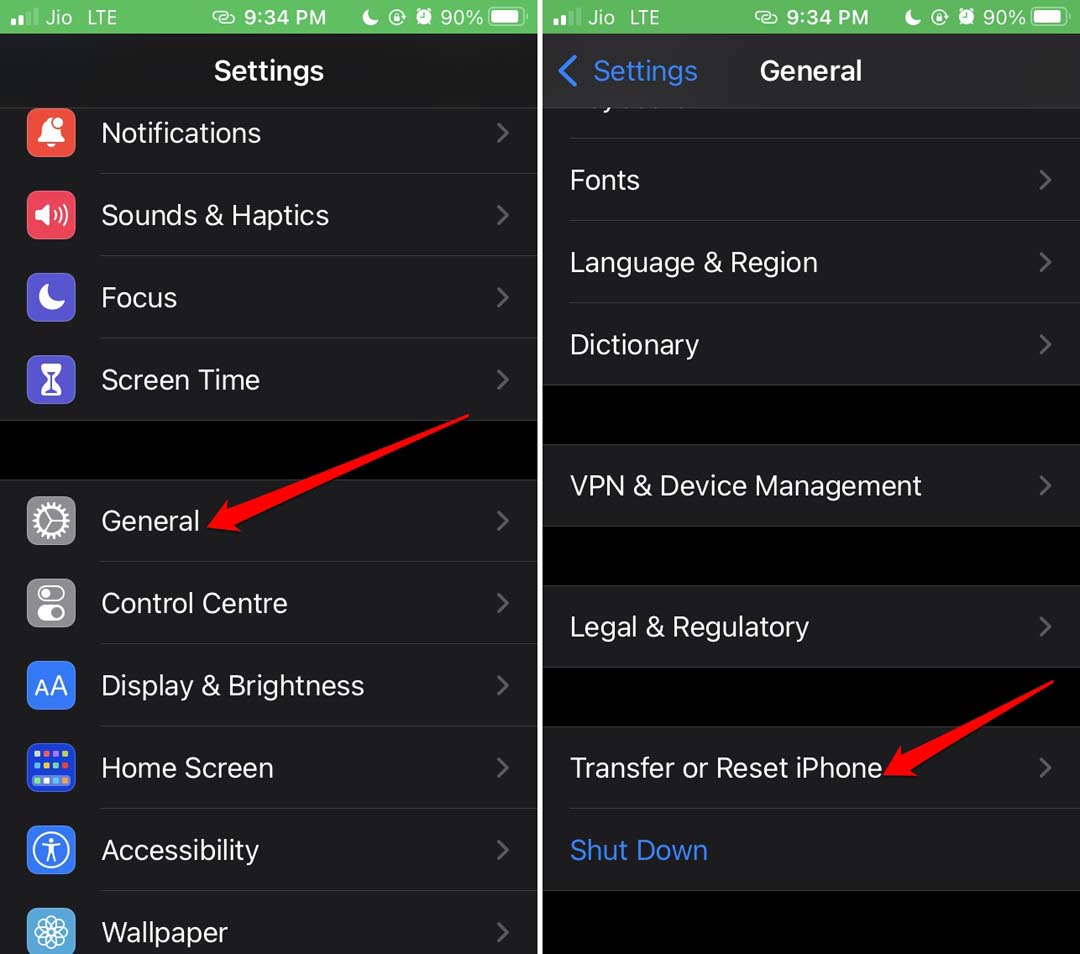
- 点击重置。
- 选择重置所有设置。
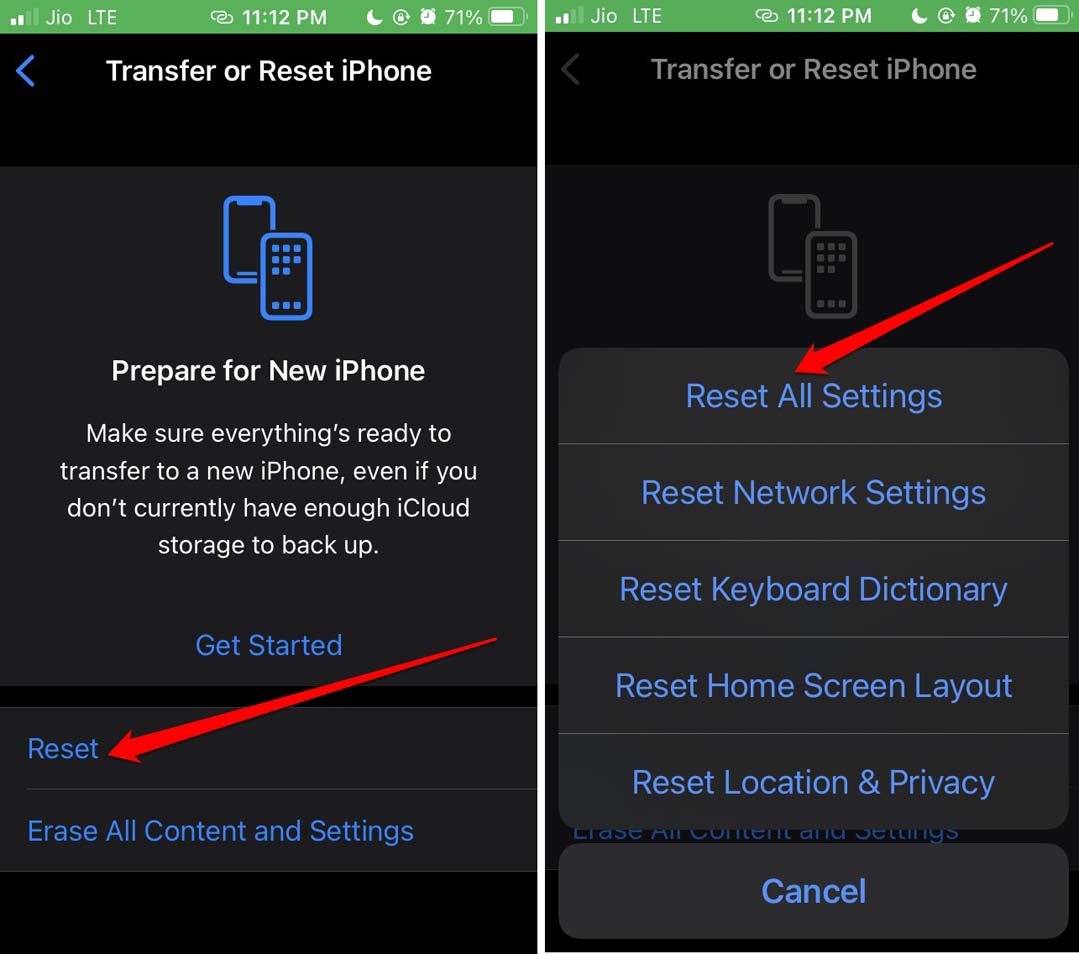
- 当被要求确认操作时,请提供 iPhone 的密码。
未经允许不得转载:表盘吧 » 如何修复贴纸在iPhone上的消息应用程序中不起作用
